今天小编给大家介绍一下从13英寸MacBook Pro开始的所有新的Apple硅Mac的强制重启方法,希望对大家有所帮助,需要的朋友欢迎参考!
如何强制重启M1 MacBook Pro
1.无论屏幕是冻结还是刚打开,只需按住触摸栏右侧的Touch ID按钮,直到屏幕变黑。此按钮也是Mac的电源按钮。

2.等待几秒钟,然后再次按住Touch ID或电源按钮,直到在屏幕上看到Apple徽标为止。
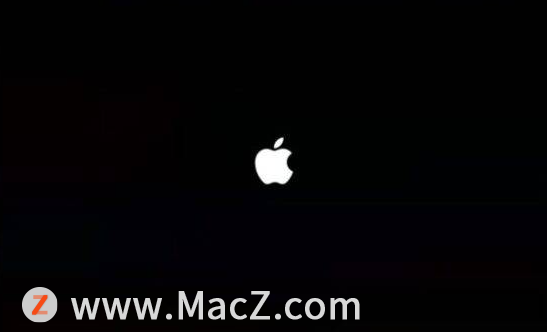
一旦出现Apple徽标,您就可以放开手指,因为这表明系统已成功启动。
如何使用M1苹果硅芯片强制重启MacBook AIr
接下来,我们将研究新MacBook AIr型号的操作过程。尽管AIr没有触摸栏,但此过程与MacBook Pro相同。
1. 无论屏幕处于什么状态,只要打开电源,就按住位于触摸栏旁边的键盘左上角的Touch ID /电源按钮即可。持续按住它直到屏幕变黑。

2.接下来,等待几秒钟,然后长按Touch ID /电源按钮,直到在屏幕上看到Apple徽标为止。
 如您所见,步骤几乎相同。一旦出现Apple徽标,就放开手指,您就可以放手了。
如您所见,步骤几乎相同。一旦出现Apple徽标,就放开手指,您就可以放手了。
如何使用Apple Silicon强制重启Mac Mini M1
既然我们已经介绍了MacBook,现在让我们看一下强制重启新Mac mini的必要步骤,这有点不同:
1.Mac Mini的专用电源按钮位于背面的电源输入旁边,如下图所示。按住此按钮,直到屏幕变黑。

2.接下来,给它几秒钟,然后长按电源按钮,直到在与Mac Mini连接的显示屏上看到Apple徽标为止。
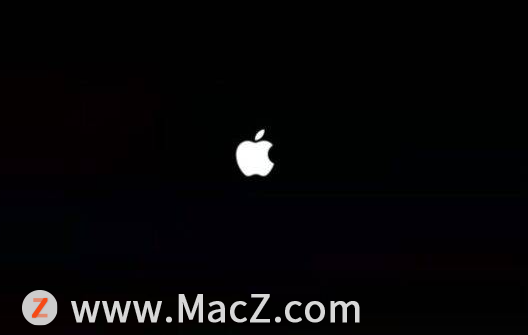
Mac mini将重新启动,您一切顺利。 这就是您需要做的,无论您拥有什么Apple Silicon Mac,现在都知道如何强制重启计算机。
在机器完全死机并停止响应的情况下,或者当您遇到崩溃循环和其他需要直接中断的异常行为时,强制重启可以派上用场。强制重启Mac可能会导致未保存的数据永久丢失,因此您不想随意使用它。 不要将强制重启视为在不关机的情况下关闭Mac并重新打开电源的简便方法,只有在系统没有响应您的输入时才使用它。如果您需要执行常规重启,则可以从Apple菜单中进行。
以上就是强制重启M1 Mac MacBook Pro的方法,希望对大家有所帮助,想了解更多关于Mac相关内容,请关注macz.com吧!

